Windows komplett neu
Ein Funktionsupdate unter Windows 10 ist eine umfassende Systemaktualisierung, bei dem sich Windows komplett neu installiert. Seit Windows 10 Version 1703 (Creators Update) stellt Microsoft zwei Mal im Jahr so ein ein Funktionsupdate (Feature Update) zur Verfügung:
- Version 1607 (Anniversary Update, August 2016)
- Version 1703 (Creators Update, April 2017))
- Version 1709 (Fall Creators Update, Oktober 2017)
- Version 1803 (April 2018)
- Version 1809 (Oktober 2018)
Windows-Funktionsupdates sind vergleichbar mit dem Umstieg auf ein neueres Windows-Betriebssystem, ähnlich wie beim Upgrade von Windows 7 auf Windows 10. Es handelt sich also nicht um ein simples Update, bei dem nur ein paar Dateien ausgetauscht werden. Vielmehr wird das „alte“ Windows in den Ordner „C:\Windows.old“ verschoben, ein komplett neues Windows installiert und anschließend werden die Daten, Einstellungen und Programme aus der alten Installation übernommen. Die Installation des Windows-Funktionsupdates kann somit je nach Computer auch schon mal mehrere Stunden dauern, in denen Sie nicht mit dem Computer arbeiten können.
Computer langsam
Ist Ihr Windows 10-Computer im April oder Oktober eventuell langsamer als sonst, könnte er im Hintergrund bereits die Vorbereitungen für das anstehende Funktionsupdate treffen. Schauen Sie einfach mal nach: Windows-Einstellungen „Update und Sicherheit“. Die Windows-Einstellungen können Sie auch direkt mit der Tastenkombination „Windows + I“ öffnen.
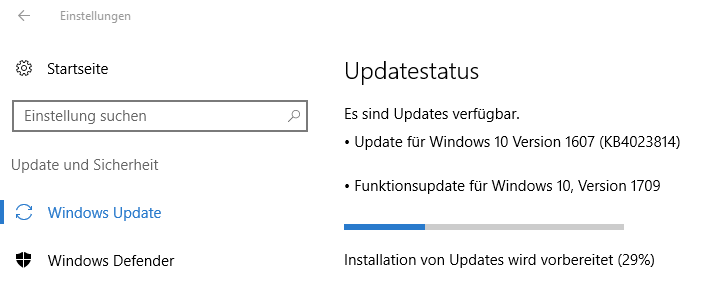
Bei einem Windows-Funktionsupdate beanspruchen bestimmte Windows-Prozesse, beispielsweise der Prozess „Modern Setup Host“ den Prozessor (CPU), den Datenträger und das Netzwerk stärker als sonst:
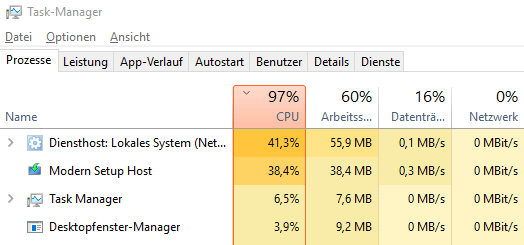
Umstieg ohne Probleme
Warten Sie, bis das Upgrade von allein in den Windows-Update-Einstellungen auftaucht, um Inkompatibilitäten und Probleme mit Ihrem System zu vermeiden!
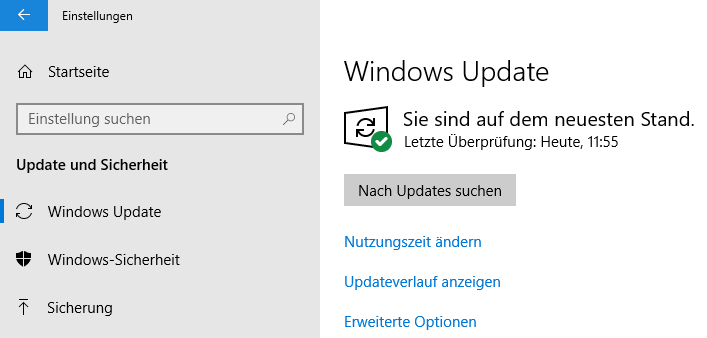
Ist Ihr Computer dauerhaft laaaangsam, lassen Sie ihn länger eingeschaltet und online, damit er Zeit hat, die Vorbereitungen abzuschließen. Somit brechen Sie nicht ständig angefangene Aufgaben ab, die bei jedem Neustart erneut beginnen.
Verzögern Sie die Installation der Windows Updates bei Windows 10 Pro (nicht möglich bei Windows 10 Home!), um ein möglichst fehlerfreies Funktionsupdate zu erhalten.
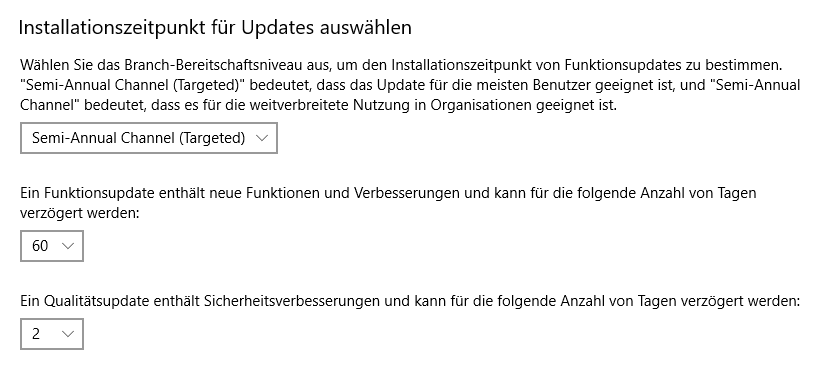
Es kann durchaus weise sein, nicht zu den Ersten zu gehören, die auf eine neue Windows-Version umsteigen. So haben besispielsweise die ersten Benutzer der Version 1809 mit Datenverlusten zu kämpfen, siehe Beitrag „Windows 10 – Upgrade auf Version 1809“
Erstellen Sie vorher ein Backup (Sicherheitskopie) Ihrer persönlichen Dateien (Dokumente, Fotos etc.)!
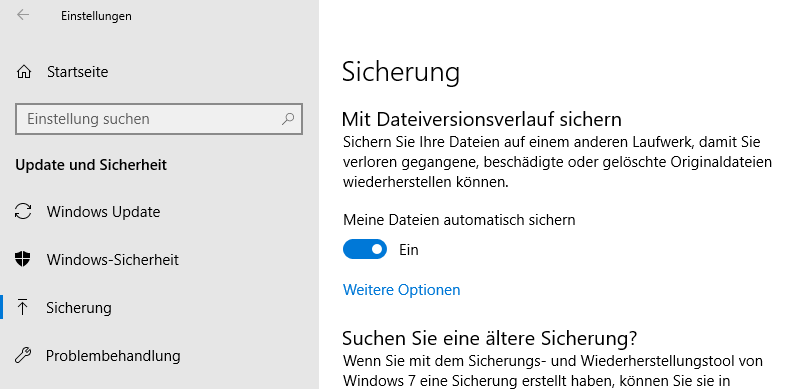
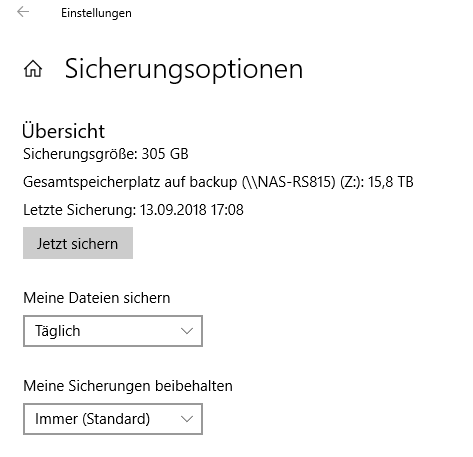
Wenn das Funktionsupdate gestartet ist
Bei jedem Funktionsupdate wird vom Windows-Setup eine Prüfung auf nicht kompatible Programme/Apps durchgeführt. Bei einem Treffer wird die Installation abgebrochen. Kurios: Nicht installierte, aber auf dem Computer befindliche inkompatible Software führt ebenfalls zum Abbruch des Windows-Funktionsupdates – ohne Hinweis.
Antiviren-Programme sind sehr tief im Betriebssystem verwurzelt. Nicht kompatible Antivirus-Programme von Drittherstellern verursachen im günstigen Fall den Abbruch des Funktionsupdates – im ungünstigen Fall kommt es zu Problemen während des Upgrade-Prozesses, z.B. zu Bluescreens und Bootschleifen.
Informieren Sie sich vor dem Funktionsupdate, ob Ihre Antivirus-Software mit der neuen Windows-Version kompatibel ist. Auf Nummer sicher gehen Sie, wenn Sie vor dem Funktionsupdate Ihr Antivirus-Programm deinstallieren und nach erfolgreichem Funktionsupdate das Programm neu installieren.
Fazit
Funktionsupdates von Windows 10 kosten Computerleistung und Zeit, denn sie sind quasi eine Neuinstallation des Betriebssystems. Während die Vorbereitung bei neueren und leistungsfähigen Computern unbemerkt im Hintergrund läuft, können ältere und leistungsschwächere Computer in dieser Zeit nervend langsam werden. Die Deinstallation des tief im Betriebssystem verwurzelten Antivirus-Programms vor und die Neuinstallation nach dem Funktionsupdate kann Probleme während und nach dem Update-Prozess verhindern. Die Installation eines Funktionsupdates kann mehrere Stunden dauern, inklusive Vorbereitung können mehrere Tage zusammen kommen, an denen Ihr Computer vor sich hin lahmt. Während der stundenlangen Installation, 6 bis 8 h sind keine Seltenheit, können Sie nicht an Ihrem Computer arbeiten.
Haben Sie weitere Fragen zu oder Probleme mit Ihrem Computer, dann kontaktieren Sie mich gerne.